1- چنانچه امکان فاکس بر روی شماره تلفن شما فعال گردیده باشد، به محض دریافت فاکس، چراغ قرمز دستگاه تلفن
شما شروع به چشمک زدن خواهد نمود که این چراغ پس از مشاهده فاکسهای دریافتی خاموش خواهد شد.
دستگاه تلفن به سه روش در حالت فاکس قرار می گیرد:
روش اول:
در صورت عدم جوابدهی به تماس: در این حالت پس از دریافت هفت زنگ گوشی تلفن شما بر روی فاکس قرار گرفته و بوق فاکس را برای گیرنده تماس ارسال می نماید و آماده دریافت می گردد.
روش دوم:
در صورت جوابدهی به تماس: در این حالت هنگام مکالمه با تماس گیرنده، می توانید با فشردن کلیدهای Transfer سپس کلید 6 و در انتها کلید نرم افزاری Transfer * نسبت به استارت فاکس خود اقدام نمایید.
*( کلید های نرم افزاری کلید هایی هستند که بسته به نوع ارتباط شما بر روی صفحه نمایش تلفن شما ظاهر می گردند.)
روش سوم:
در صورت خاموش بودن دستگاه تلفن: در این حالت گوشی شما بدون هیچ زنگی، مستقیما بر روی فاکس قرار می گیرد.
2- برای مشاهده فاکسهای دریافتی بایستی بر روی سیستم شما مرورگر فایرفاکس (Firefox) نصب باشد که در صورت عدم نصب می توانید با مراجعه به بخش نرم افزارهای همین سایت – بخش دانلود نرم افزار های مورد نیاز – می توانید نرم افزار های مورد نیاز خود را دانلود نمایید.
( در این مرحله و مراحل بعدی نیازی به ارتباط اینترنت نمی باشد)
(این مرورگر برای همکارانی که دومین بوده و امکان نصب نرم افزار را ندارند، بصورت اتومات نصب گردیده و جهت اطمینان از صحت نصب می توانند با واحد سخت افزار و نرم افزار 2883 – 2884 تماس حاصل فرمایند.)
(یا اینکه در خط آدرس مرورگر اینترنت اکسپلورر آدرس voip.hsu.ac.ir را تایپ نموده (1) و پس از دانلود نرم افزار (2) آنرا بر روی سیستم خود نصب نمایید.)

3- حال پنجره مرورگر فایرفاکس خود را باز نموده و مجددا در خط آدرس مرورگر، آدرس voip.hsu.ac.ir را تایپ نمایید.
در این صفحه شما باید شماره تلفن خود را در بخش شناسه کاربری (1) و رمز خود را که قبلا به اطلاع شما رسیده در بخش گذرواژه (2) وار نمایید و کلید ورود (3) را فشار دهید.
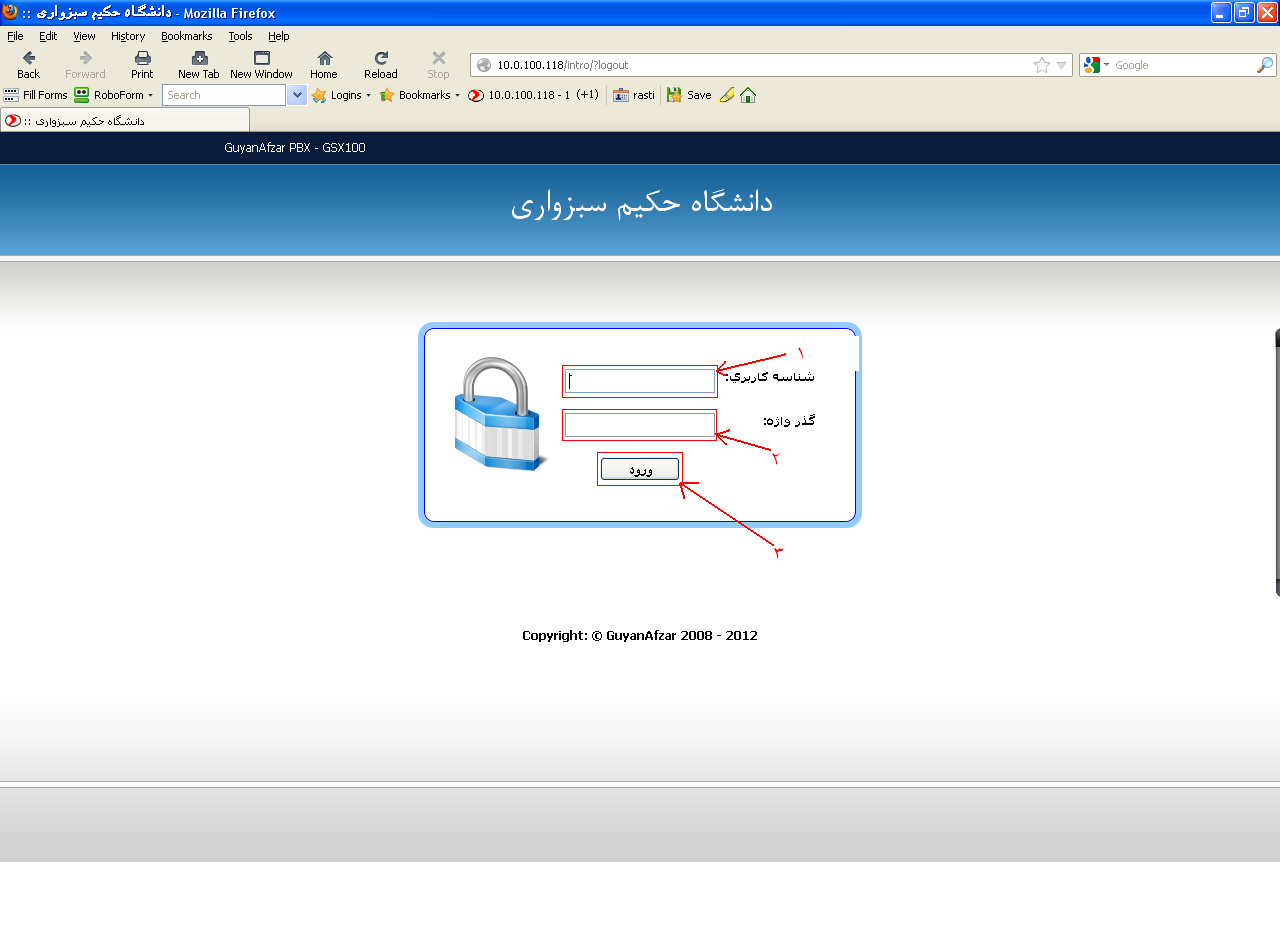
4- در صفحه وارد شده شما می توانید با ورود به بخش دانلود نرم افزارهای جانبی (1) نسبت به دانلود و نصب نرم افزارهای مورد نیاز تلفنی خود اقدام نمایید.یا با مراجعه به بخش نرم افزارهای سایت در حال مطالعه – بخش دانلود نرم افزار های مورد نیاز – می توانید نرم افزار های مورد نیاز خود را دانلود نمایید.
همچنین با کلیک بر روی دکمه فاکس (2) می توانید به صفحه اختصاصی خود وارد شوید.
(این نرم افزارها برای همکارانی که دومین بوده و امکان نصب نرم افزار را ندارند، بصورت اتومات نصب گردیده و جهت اطمینان از صحت نصب می توانند با واحد سخت افزار و نرم افزار 2883 – 2884 تماس حاصل فرمایند.)
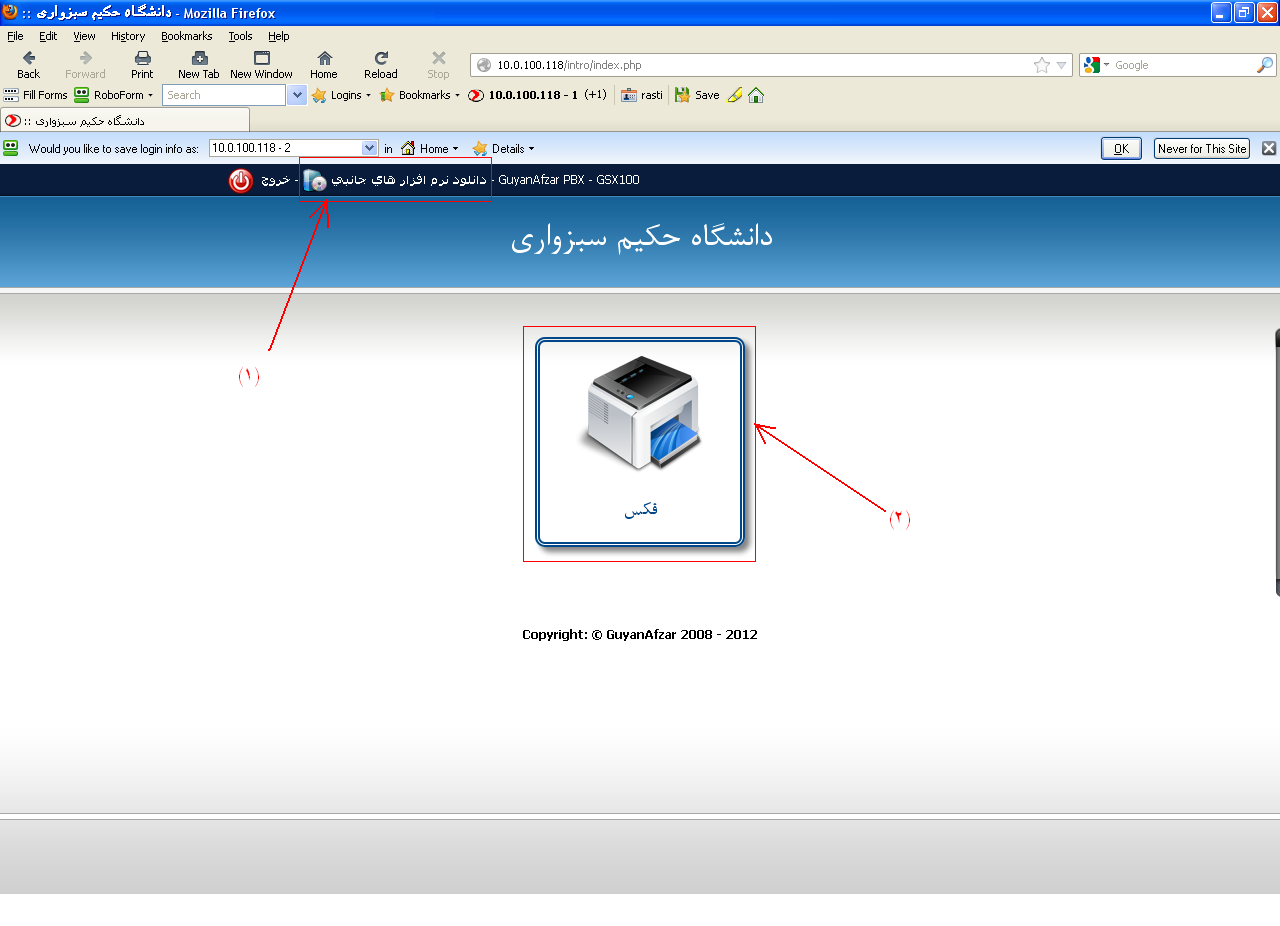
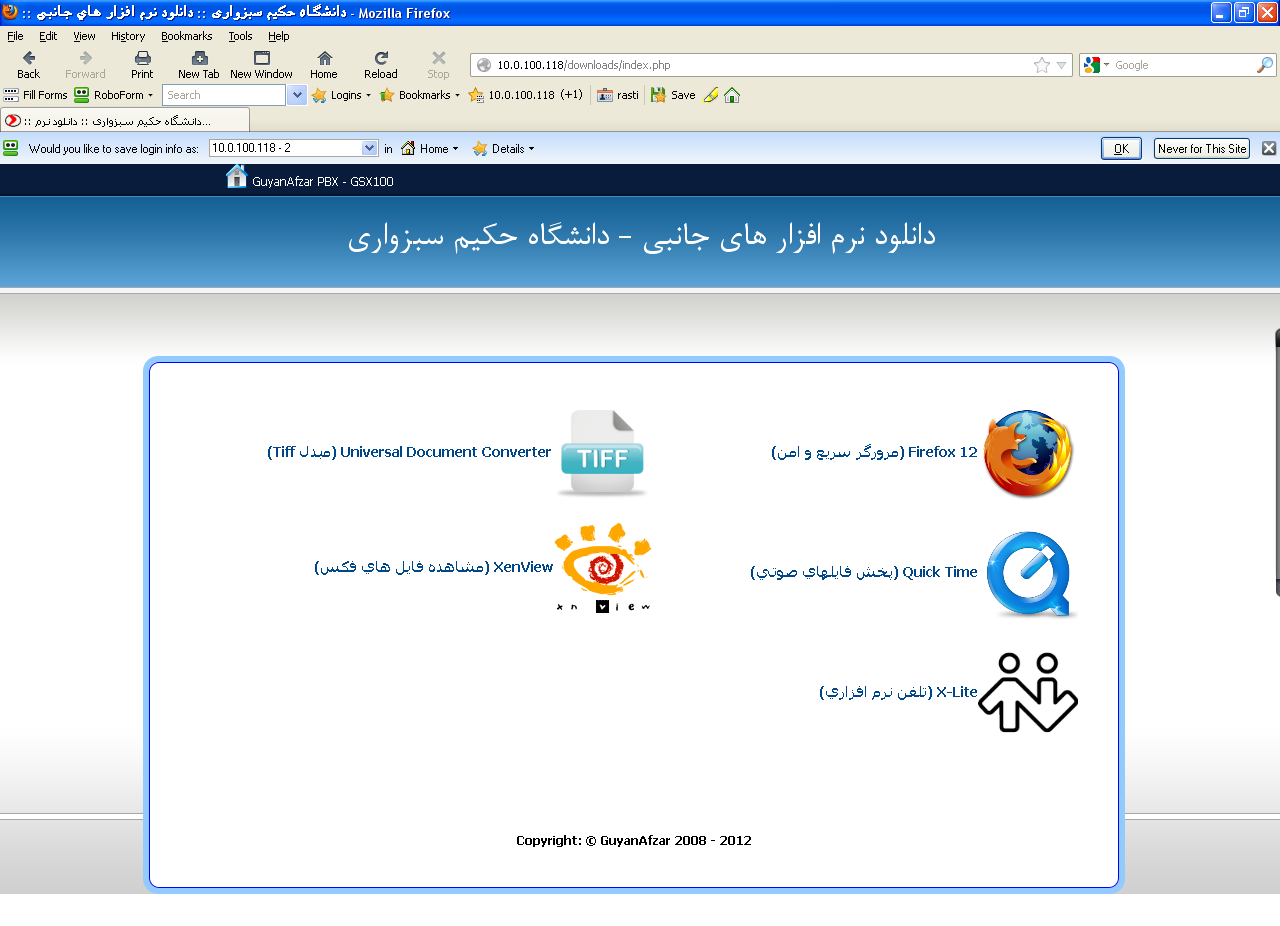
5- در این صفحه شما می توانید ضمن مشاهده فاکسهای رسیده خود (1) نسبت به پرینت ، بایگانی و یا حذف (2) آنها اقدام نمایید. همچنین جهت سهولت کار می توانید در پنجره Search (3) یک فاکس خاص را جستجو نمایید.
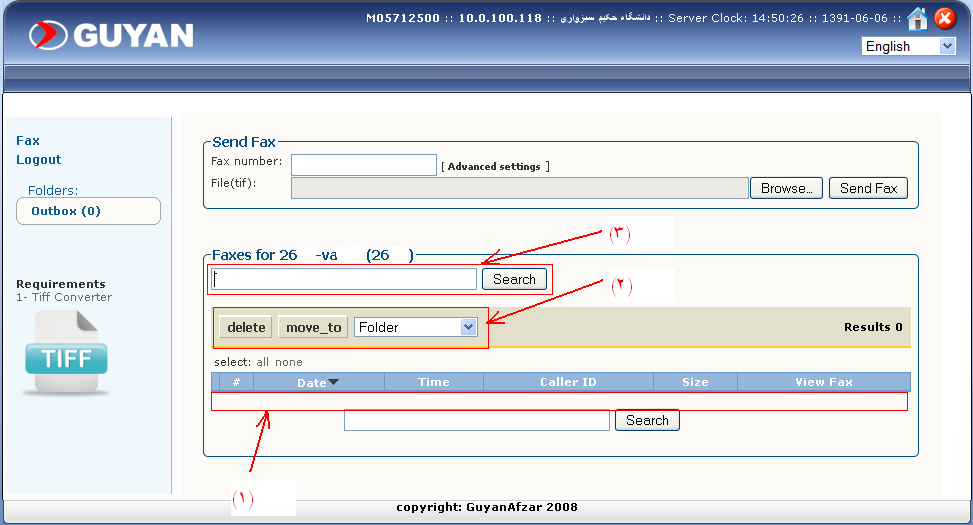
6- همچنین با دانلود نرم افزار XenView از بخش دانلود نرم افزارهای جانبی و سپس نصب آن می توانید فاکس های رسیده خود را مشاهده، ویرایش و چاپ نمایید.
نحوه دریافت فاکس

